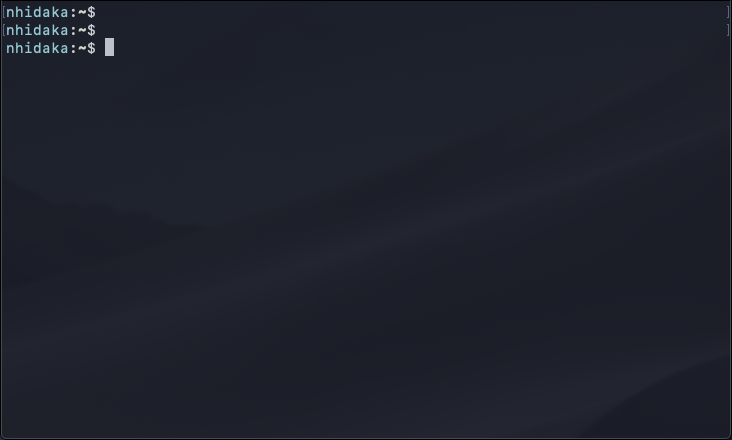概要
本記事では、ターミナルのテーマの変更やgitとの連携についてまとめています。
初期状態の見にくいターミナルから卒業しましょう!
フォントを変更する
自分的に見やすいフォントはSF Mono Regularです。フォントサイズも大きくしておきましょう。
ターミナル -> 環境設定 -> プロファイル -> テキスト
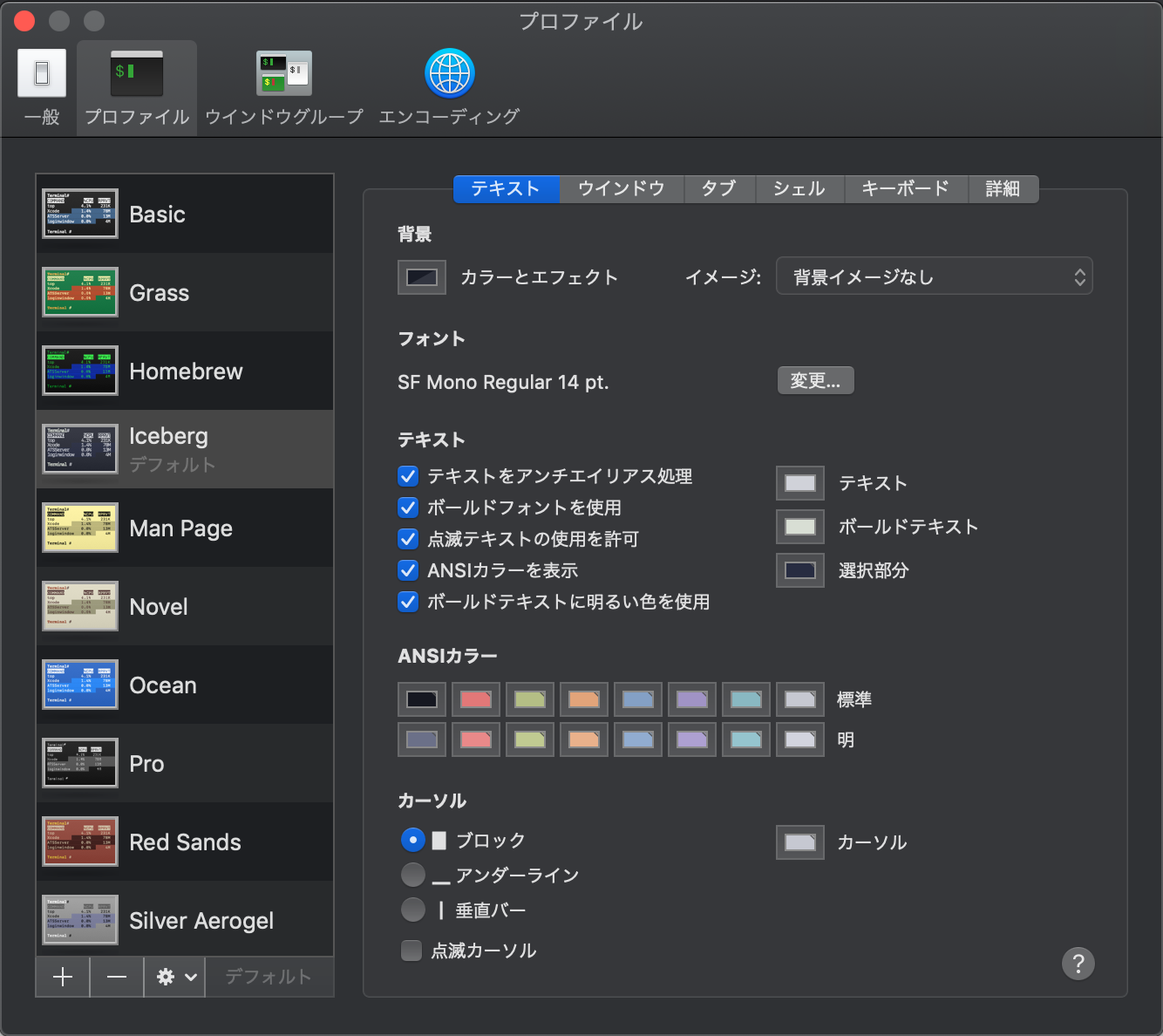
テーマを変更する
デフォルトのテーマではなく、下記からクローンして読み込ませます。
http://cocopon.github.io/iceberg.vim/
下記の流れで読み込ませることができます。読み込ませたら、デフォルトに設定しておきましょう。
歯車マーク -> "読み込む..." -> クローンしたファイルを選択
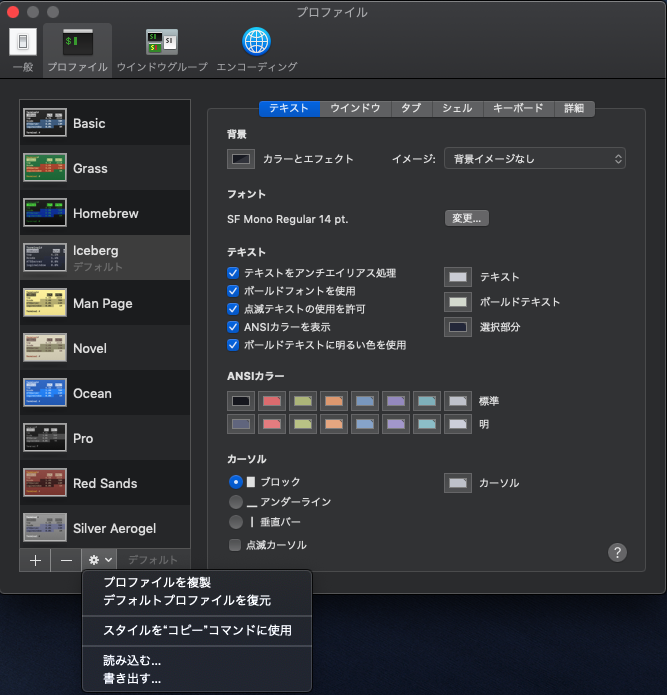
読み込ませたあと、背景(カラーとエフェクト)を編集してもっと見やすくしましょう。
不透明度、ブラーを編集します。
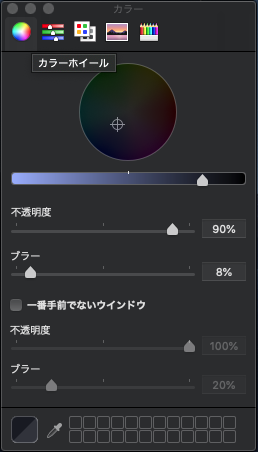
ちなみに選択部分はこんな感じ。見やすい色にしてみてください。
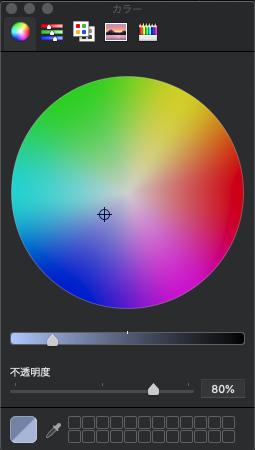
さらに色付け
.bashrcを編集してさらに色付けをしていきます。
# default:cyan / root:red
if [ $UID -eq 0 ]; then
PS1="\[\033[31m\]\h\[\033[00m\]:\[\033[01m\]\w\[\033[00m\]\\$ "
else
PS1="\[\033[36m\]\h\[\033[00m\]:\[\033[01m\]\w\[\033[00m\]\\$ "
fi
# "-F":ディレクトリに"/"を表示 / "-G"でディレクトリを色表示
alias ls='ls -FG'
alias ll='ls -alFG'
編集したら、読み込ませるために下記を実行してください。
$ source ~/.bashrc
gitのリポジトリ・ブランチ名を表示させる
先ほどの編集ではgitのリポジトリ名・ブランチ名は表示されません。
"作業するブランチをよく間違えてしまう・・"とかの悩みを抱えている人はさらに編集していきましょう。
# gitの設定
source /usr/local/etc/bash_completion.d/git-prompt.sh
source /usr/local/etc/bash_completion.d/git-completion.bash
GIT_PS1_SHOWDIRTYSTATE=true
# default:cyan / root:red
if [ $UID -eq 0 ]; then
PS1='\[\033[31m\]\h\[\033[00m\]:\[\033[01m\]\w\[\033[31m\]$(__git_ps1)\[\033[00m\]\\$ '
else
PS1='\[\033[36m\]\h\[\033[00m\]:\[\033[01m\]\w\[\033[31m\]$(__git_ps1)\[\033[00m\]\\$ '
fi
# "-F":ディレクトリに"/"を表示 / "-G"でディレクトリを色表示
alias ls='ls -FG'
alias ll='ls -alFG'
編集をし終わったら、先ほどのコマンドを再実行してください。
$ source ~/.bashrc
これで、リポジトリ名・ブランチ名が表示されると思います。
試しに何かしらのリポジトリにうつってみてください!
終わりに
まだまだ自分の理想に近づけたい・・!という人は.bashrcを編集して、かっこよく効率よく作業できる環境を作ってみてください!